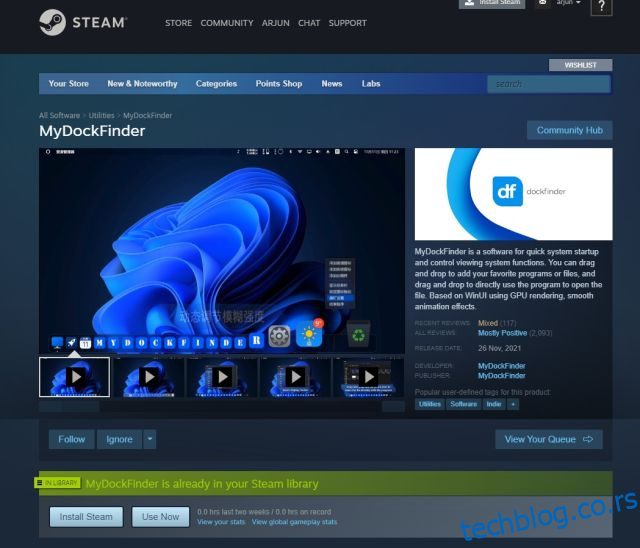Постоје апликације као што је ТаскбарКСИ које вам омогућавају да прилагодите траку задатака оперативног система Виндовс 11 како би изгледала као мацОС док. Међутим, ако желите да у потпуности учините да Виндовс изгледа као мацОС са глатким анимацијама, горњом траком менија, ефектима замућења и још много тога, морате да користите апликацију МиДоцкФиндер. То је одлична апликација која додаје мацОС шкољку на Виндовс. Наравно, то је програм који се плаћа, али онај који заиста доноси Мац искуство у Виндовс. За добру меру, додали смо и бесплатно решење како би Виндовс изгледао као Мац у овом водичу. Дакле, ако сте заинтересовани, само напред и научите како да прилагодите Виндовс да изгледа као Мац.
Преглед садржаја
Нека Виндовс изгледа као мацОС Вентура (2022)
У овом чланку смо укључили две методе како би Виндовс изгледао као Мац. Можете изабрати плаћену апликацију или потражити бесплатно решење из табеле испод
Нека Виндовс изгледа као Мац уз МиДоцкФиндер (плаћено)
МиДоцкФиндер је једна од најбољих апликација које емулирају мацОС шкољку у оперативном систему Виндовс 11 или 10. Не само да чини да Виндовс изгледа као мацОС, већ се и понаша. Са глатким анимацијама сличним мацОС-у, апликације се отварају и минимизирају на прави Мац начин. Чак и анимација за увећање на станици добро функционише на Виндовс-у. Такође чујете задовољавајући МацОС звук згужваног папира када испразните датотеке из Отпада. Даље, ту је трака Мац менија, Лаунцхпад, Статусна трака итд.
Дакле, ако тражите апликацију лаку за коришћење да би Виндовс изгледао као Мац са минималним прилагођавањем корисника, преузмите апликацију МиДоцкФиндер. То је апликација која се плаћа, али вреди сваког пенија ако заиста желите мацОС тему на Виндовс-у. Ево како да га користите.
1. Прво се пријавите на свој Стеам налог и купите МиДоцкФиндер (3,99 долара). Можете да завршите куповину у самом прозору прегледача ако немате преузету апликацију Стеам на Виндовс рачунар.
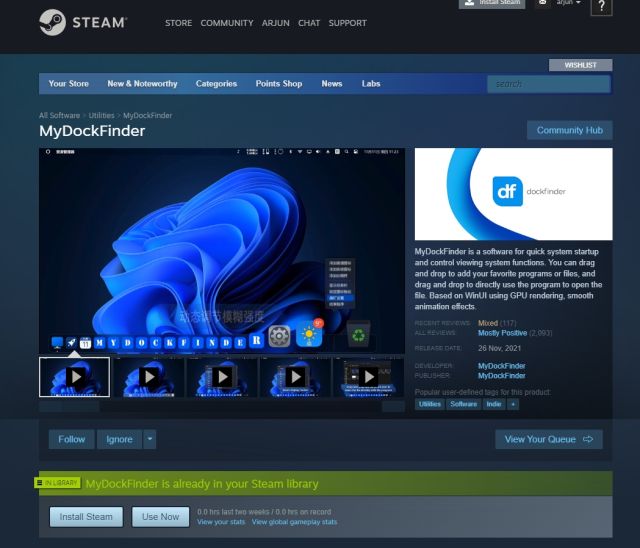
2. Након тога, инсталирајте Стеам (бесплатно) на Виндовс рачунару и пређите у библиотеку. Овде ћете пронаћи апликацију МиДоцкФиндер коју сте управо купили. Кликните на „Инсталирај“ и покрените га.
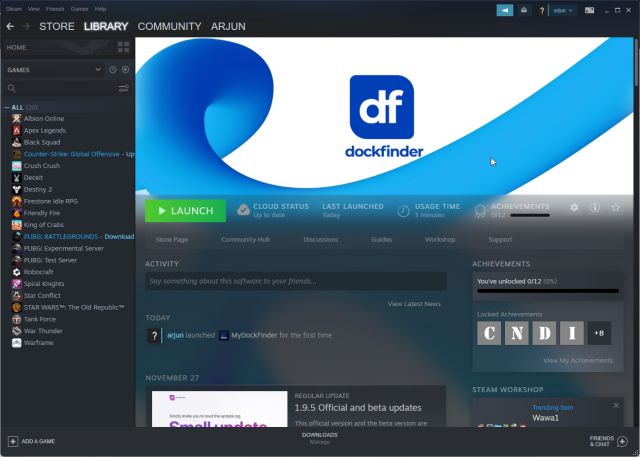
3. И то је то. МиДоцкФиндер ће одмах применити мацОС преклапање на врху Виндовс корисничког интерфејса. Ипак, још увек морате да унесете неке промене да бисте ствари учинили мало углађенијим. Погледајте галерију испод за брзи преглед новог корисничког интерфејса налик Мац-у на Виндовс-у:
4. Кликните на „Финдер“ у горњем левом углу траке менија и отворите „Преференцес“.
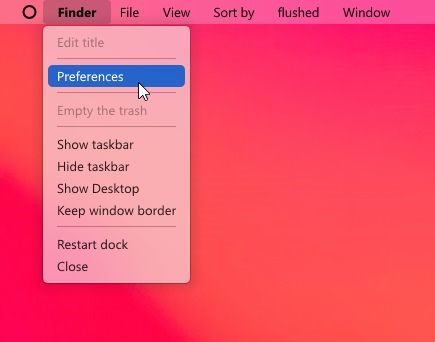
5. На картици „Опште“, померите се надоле и омогућите поље за потврду „Аутоматски сакриј траку задатака при покретању“ и промените падајући мени у „Сакриј траку задатака на свим екранима“. Ово ће онемогућити Виндовс траку задатака.
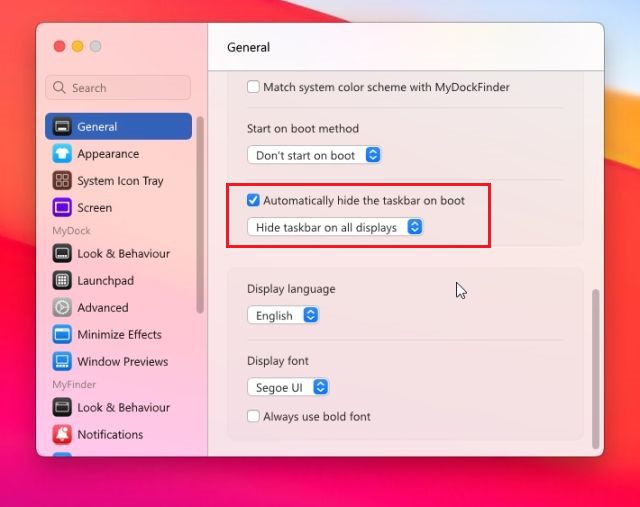
6. Такође можете да промените „Метод Старт он боот“ у једну од доступних опција. По мом искуству, „Започни као услуга“ најбоље функционише, а затим следе задатак распореда и вредност регистра. Изаберите опцију која вам највише одговара.
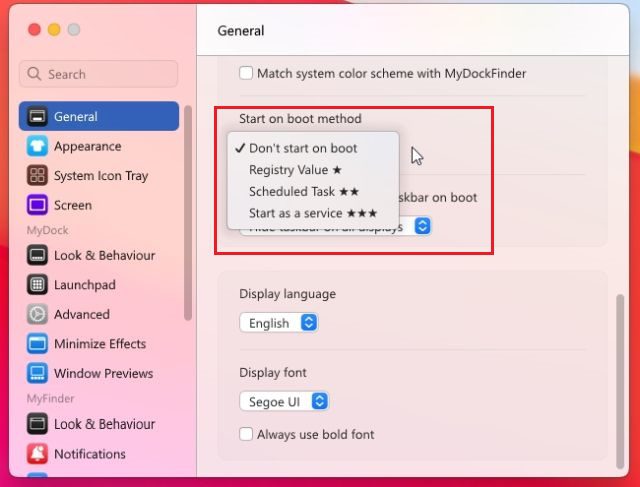
6. Ево демонстрације како МиДоцкФиндер чини да ваш Виндовс ПЦ изгледа као Мац.
7. Постоји много опција прилагођавања у оквиру подешавања МиДоцкФиндер-а. Само напред и истражите напредне опције како би Виндовс више личио на Мац.
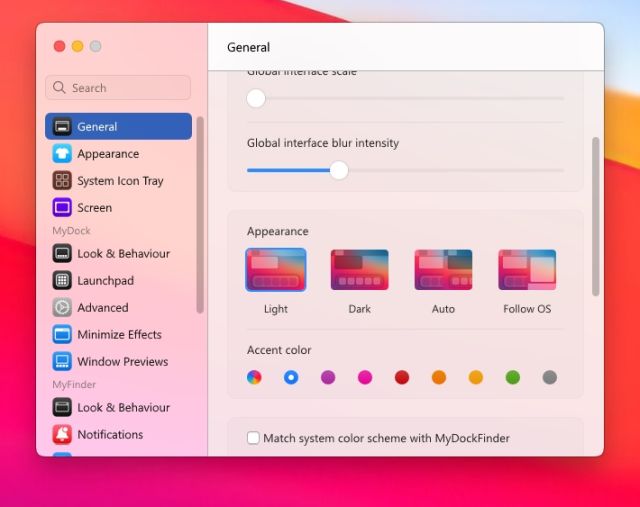
8. У случају да нисте задовољни са МиДоцкФиндер, отворите Преференцес и пређите на картицу „Абоут“. Овде кликните на „Унинсталлер“ да бисте уклонили мацОС шкољку из Виндовс-а и вратили Виндовс траку задатака са свим претходним подешавањима.
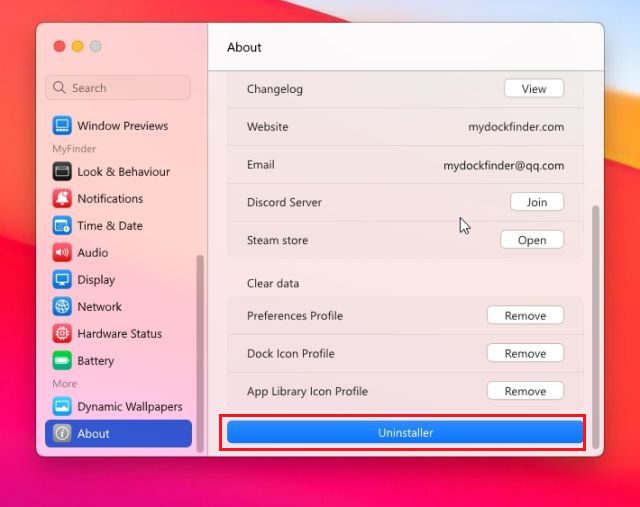
Нека Виндовс изгледа као мацОС са Раинметером (бесплатно)
Раинметер је бесплатан програм за прилагођавање радне површине доступан у оперативном систему Виндовс који нуди дубоко прилагођавање и омогућава вам да креирате шта год желите. Имамо чак и детаљан чланак о најбољим скиновима Раинметра који саставља различите теме. Једина мана је што морате да примените низ прилагођавања да би Виндовс заиста изгледао као Мац. Ево како да то урадите.
Потребна преузимања
1. Прво бесплатно преузмите Раинметер са линк приложен овде. Затим преузмите Винстеп Некус са овде. Ово ће довести мацОС доцк у Виндовс.
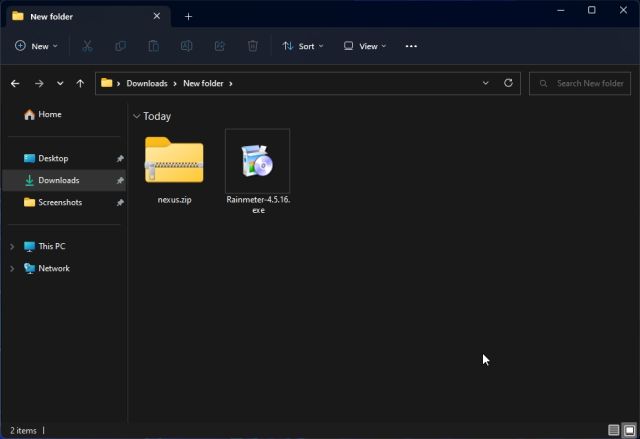
2. Након тога, потребно је да преузмете мацОС тему са линк овде. Хвала Тецх Рифле-у на пружању теме.
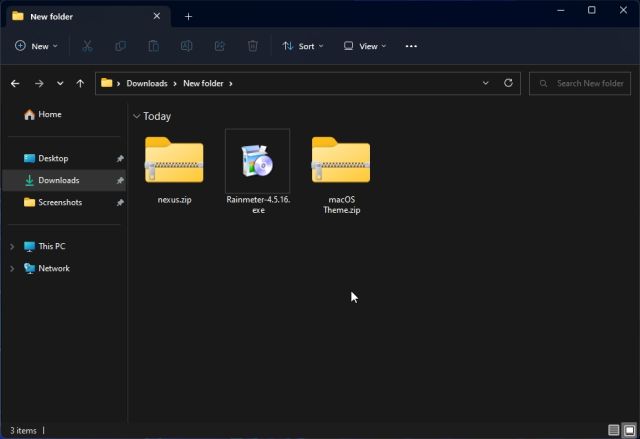
3. Након преузимања три горе поменуте датотеке, инсталирајте Раинметер на свој Виндовс рачунар.
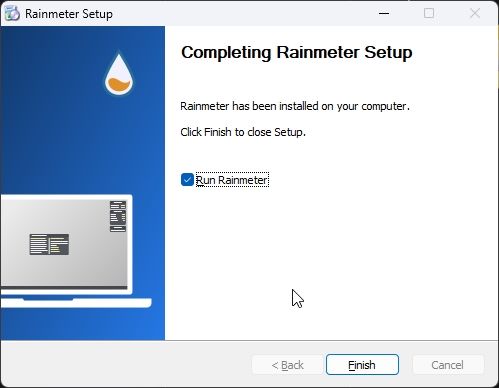
4. Сада, кликните десним тастером миша на сваки Раинметер виџет и испразните га.
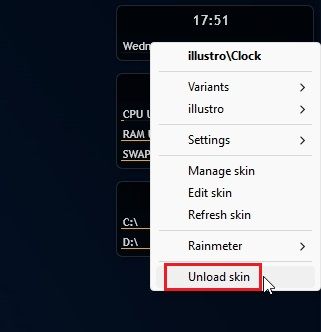
5. Затим извуците датотеку „мацОС Тхеме“ и отворите је. Овде двапут кликните на датотеку која се завршава са .рмскин да би Виндовс трака задатака изгледала као Мац доцк.
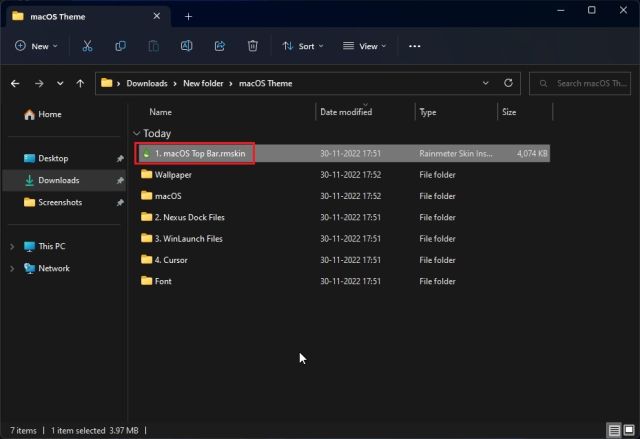
6. Сада морате да „инсталирате“ кожу.
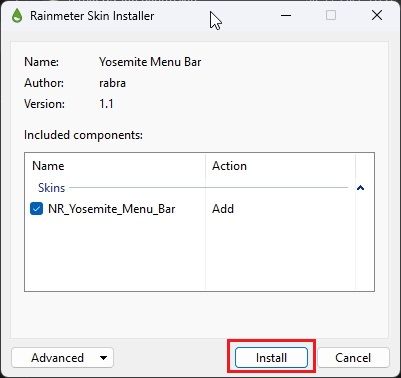
7. Након тога, отворите Раинметер, проширите „НР_Иосемите_Мену_Бар“ и изаберите „Менубар.ини“. На дну промените „Позиција“ у „Нормално“. На крају, кликните на „Учитај“. Ово ће додати траку мацОС менија у Виндовс.
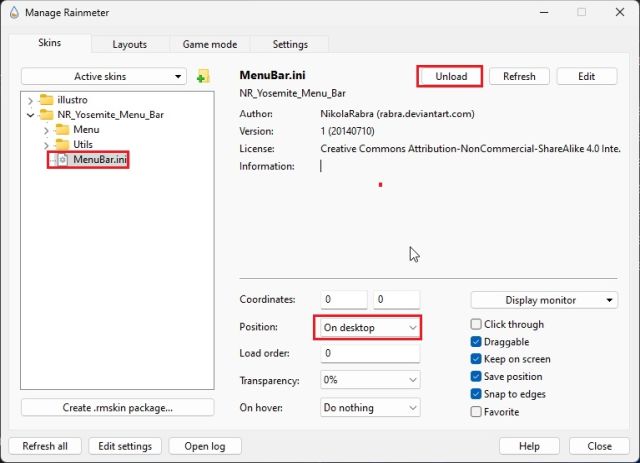
Додајте мацОС Доцк
8. Након тога отворите фасциклу „мацОС Тхеме“ и копирајте фасциклу „мацОС“ и преместите је на диск Ц.
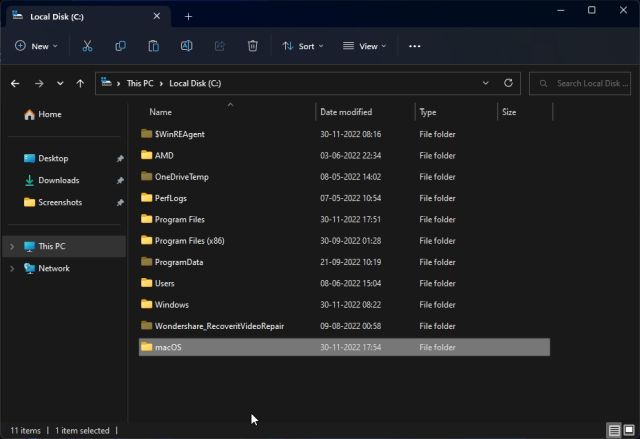
9. Затим инсталирајте апликацију „Винстеп Некус“ коју сте преузели изнад. Ово ће додати мацОС док у Виндовс.
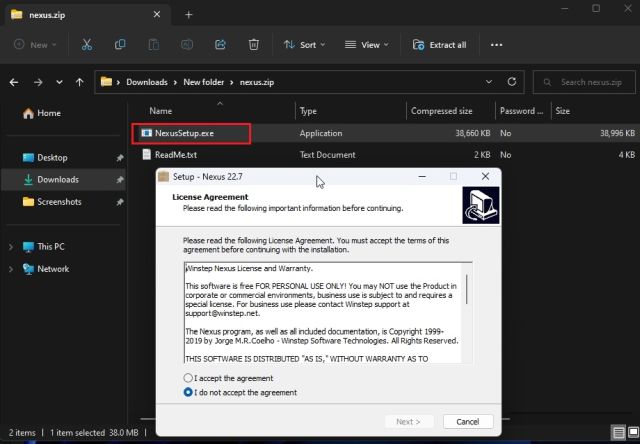
10. Да би Доцк изгледао модерно, поново отворите фасциклу „мацОС Тхеме“ и пређите на „Некус Доцк Филес“. Овде копирајте и „мацОС Доцк“ и „мацОС Дарк Доцк“.
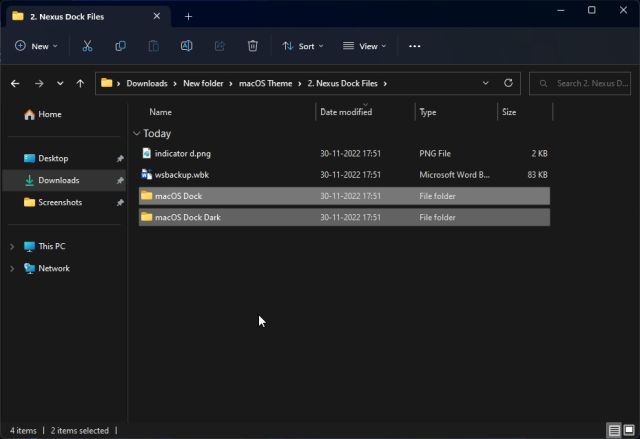
11. Након тога, отворите фасциклу „Документи“ испод корисничког директоријума и идите на Винстеп -> НеКсус -> Бацкгроундс. Овде налепите обе фасцикле.
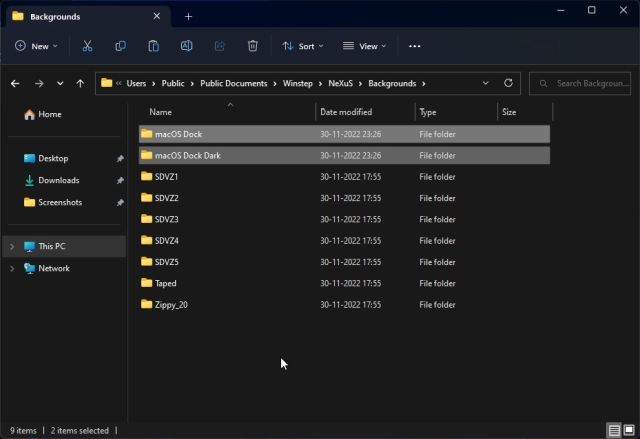
12. Сада кликните на икону „НеКсус“ у Доцк-у. Ово ће отворити НеКсус алат.

13. Овде идите на „Напредно“ и кликните на „Врати“.
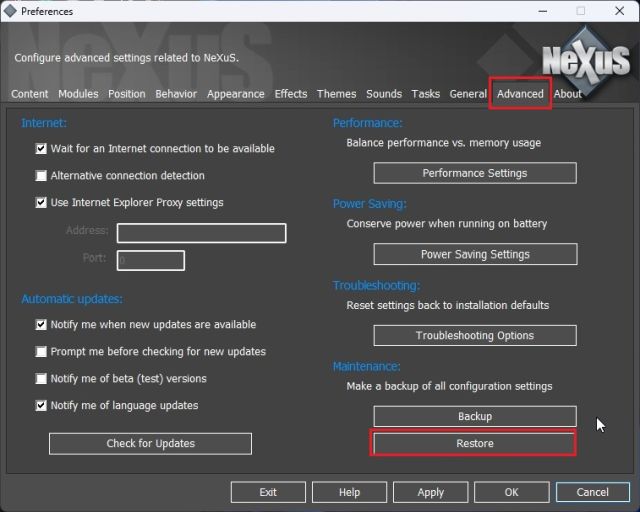
14. Након тога, отворите фасциклу „мацОС Тхеме“ и пређите на „Некус Доцк Филес“. Овде изаберите датотеку „всбацкуп.вбк“ и кликните на „Отвори“.
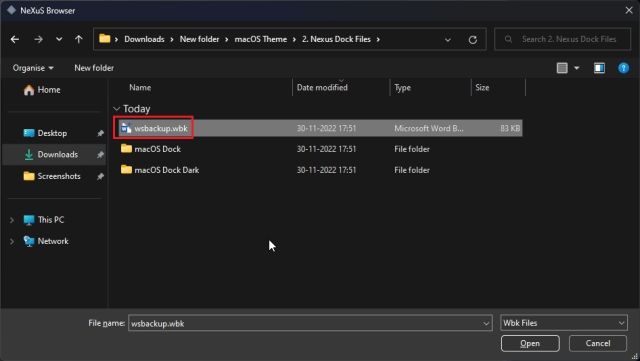
15. Ово ће учинити да доцк изгледа модерно на Виндовс-у. Даље, кликните на „Примени“.
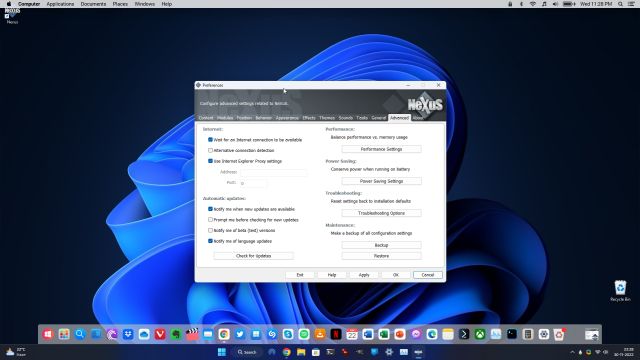
16. Сада кликните десним тастером миша на траку задатака и отворите „Подешавања траке задатака“.
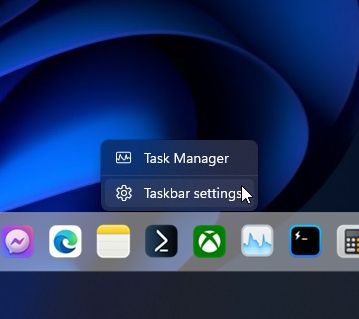
17. Овде омогућите „Аутоматски сакријте траку задатака“ да бисте је сакрили.
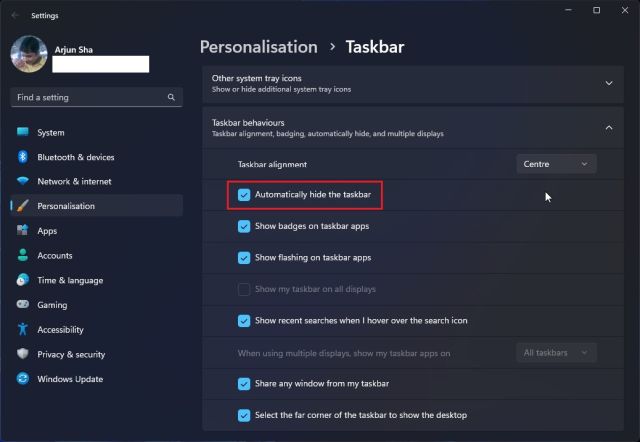
Додај Лаунцхпад
18. Ако такође желите да додате Мац Лаунцхпад на Виндовс, можете преузети други програм који се зове ВинЛаунцх са овде. Након тога, инсталирајте га.
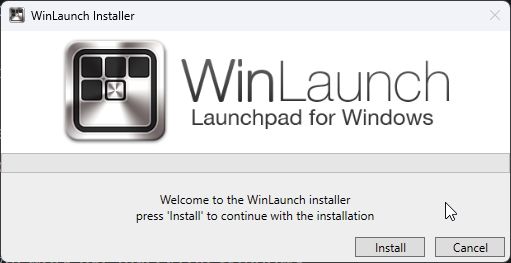
19. Сада кликните на „Подешавања“ на дну.
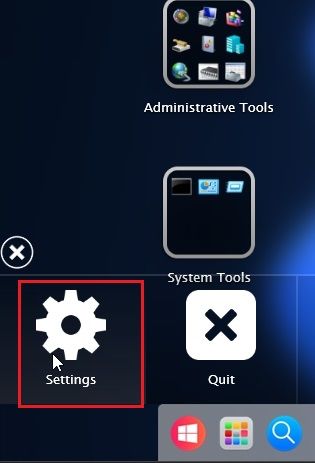
20. Затим кликните на „Врати из резервне копије“.
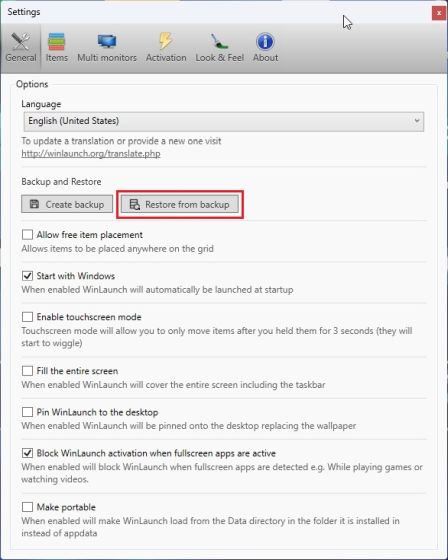
21. Овде отворите фасциклу „мацОС Тхеме“ и пређите на „ВинЛаунцх Филес“. Изаберите датотеку „ВинЛаунцх.ВЛбацкуп“ и кликните на „Отвори“. Ово ће додати Мац Лаунцхпад у Виндовс, чинећи да изгледа прилично добро.
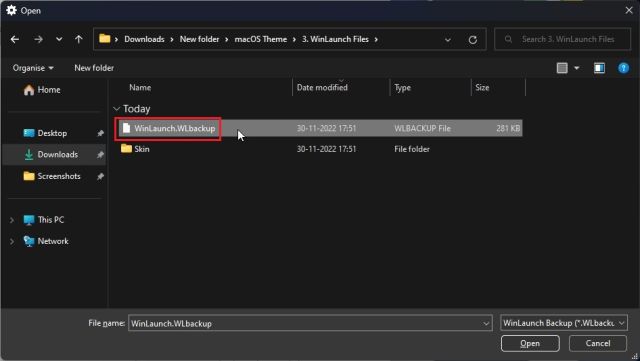
22. Сада отворите Лаунцхпад и радиће као мацОС на Виндовс-у.
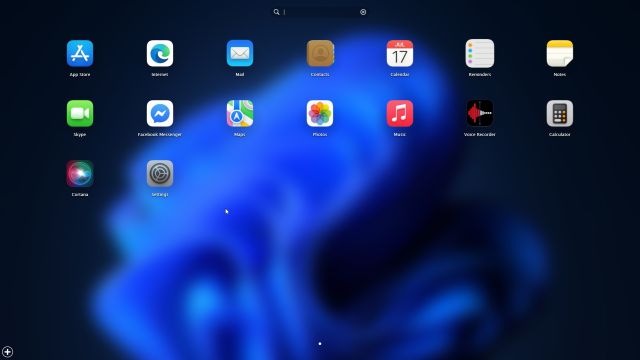
23. Све у свему, овако можете учинити да Виндовс изгледа као Мац са Раинметером и другим програмима.
Деинсталирајте све програме
24. Ако желите да деинсталирате Раинметер и уклоните све промене, отворите Цонтрол Панел на Виндовс-у и пређите на „Програми“.
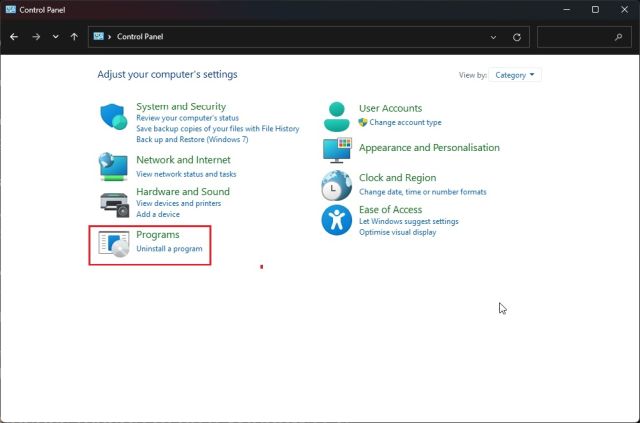
25. Сада деинсталирајте ове програме: Раинметер, Некус и ВинЛаунцх. Пошто нисмо изменили ниједну системску датотеку нити смо подесили вредности регистра, ваш систем ће се вратити у претходно стање.

26. Такође можете да извршите промене у подешавањима траке задатака и учините их увек видљивим према вашем избору положаја и величине.
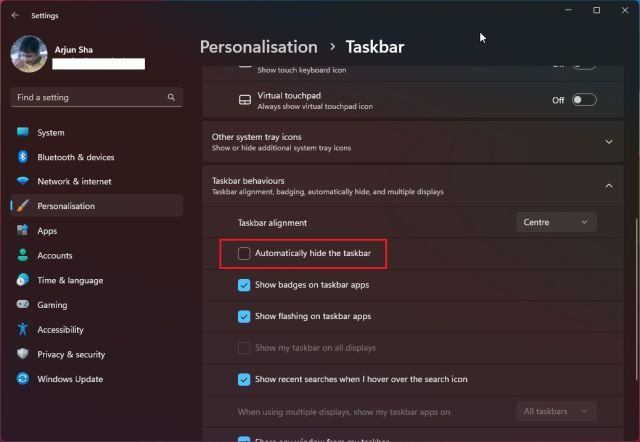
Доживите мацОС кориснички интерфејс на Виндовс рачунару
Дакле, ово су два начина на која можете да искористите да Виндовс изгледа као Мац. Иако вам Раинметер омогућава да све то урадите бесплатно, ипак предлажем да набавите апликацију МиДоцкФиндер за беспрекорно и лако искуство. То је решење једним кликом и ради изузетно добро. У сваком случају, ако тражите више начина да прилагодите Виндовс 11 траку задатака, идите на наш детаљни водич. А за прилагођавање менија Старт у оперативном систему Виндовс 11, имамо посебан водич за вас. Коначно, ако имате било каквих питања, обавестите нас у одељку за коментаре испод.